Otvaranje priključaka na TP-Link usmjerivaču
Od tvorničkog cjevovoda u Shenzhenu, Kina, TP-Link usmjerivači dolaze konfigurirani prema zadanim postavkama i ne postoje dodatne priključke konfigurirane u ovoj konfiguraciji. Stoga, ako je potrebno, svaki korisnik mora otvoriti priključke na svom mrežnom uređaju. Zašto to trebate učiniti? I što je najvažnije, kako izvršiti ovu radnju na usmjerivač TP-Link?
sadržaj
Otvorite priključke na TP-Link usmjerivaču
Stvar je u tome što prosječni korisnik World Wide Web-a ne samo da pretražuje web stranice različitih mjesta, već i igra online igre, preuzima torrent datoteke, koristi internetsku telefoniju i VPN usluge. Mnogi stvaraju vlastite web stranice i pokreću poslužitelj na svom osobnom računalu. Sve ove operacije zahtijevaju prisutnost dodatnih otvorenih priključaka na usmjerivaču, stoga je nužno napraviti tzv port prosljeđivanje, odnosno "prosljeđivanje luka". Pogledajmo kako se to može učiniti na usmjerivač TP-link.
Port prosljeđivanje na TP-Link usmjerivaču
Dodatna je priključnica propisana zasebno za svako računalo povezano s vašom mrežom. Da biste to učinili, uđite u web sučelje usmjerivača i unesite izmjene konfiguracije uređaja. Čak i prevladavanje korisnika ne bi trebalo uzrokovati nepremostive poteškoće.
- U bilo kojem internetskom pregledniku u adresnoj traci unesite IP adresu vašeg usmjerivača. Zadana je
192.168.0.1ili192.168.1.1, a zatim pritisnite tipku Enter . Ako ste promijenili IP adresu usmjerivača, možete je pojasniti pomoću metoda opisanih u nekom drugom članku na našoj web stranici. - U okviru za provjeru autentičnosti upišite odgovarajuća polja trenutni korisničko ime i lozinku za pristup web sučelju usmjerivača. Prema zadanim postavkama oni su isti:
admin. Kliknite gumb "U redu" ili tipku Enter . - U otvorenom web-sučelju usmjerivača u lijevom stupcu nalazimo parametar "Prosljeđivanje" .
- U podizborniku koji se prikaže, kliknite lijevi gumb na stupac "Virtualni poslužitelji", a zatim na gumb "Dodaj" .
- U liniji "Service Port" birati broj koji vam je potreban u formatu XX ili XX-XX. Na primjer, 40. Polje "Unutarnja luka" može ostati prazno.
- U stupcu "IP-adresa" napišemo koordinate računala, koje će otvoriti pristup putem ove luke.
- U polju "Protokol" odaberite željenu vrijednost iz izbornika: sve podržava usmjerivač, TCP ili UDP.
- Prebacujemo parametar "Status" u položaj "Omogućeno" ako želimo odmah aktivirati virtualni poslužitelj. Naravno, možete ga isključiti u bilo kojem trenutku.
- Moguće je odabrati standardni port servisa ovisno o budućem odredištu. DNS, FTP, HTTP, TELNET i drugi su dostupni. U tom će slučaju usmjerivač automatski postaviti preporučene postavke.
- Sada ostaje samo spremiti promjene u konfiguraciji usmjerivača. Dodatna luka je otvorena!
Više detalja: Određivanje IP adrese usmjerivača
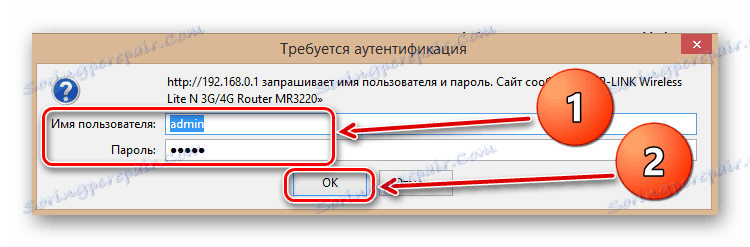
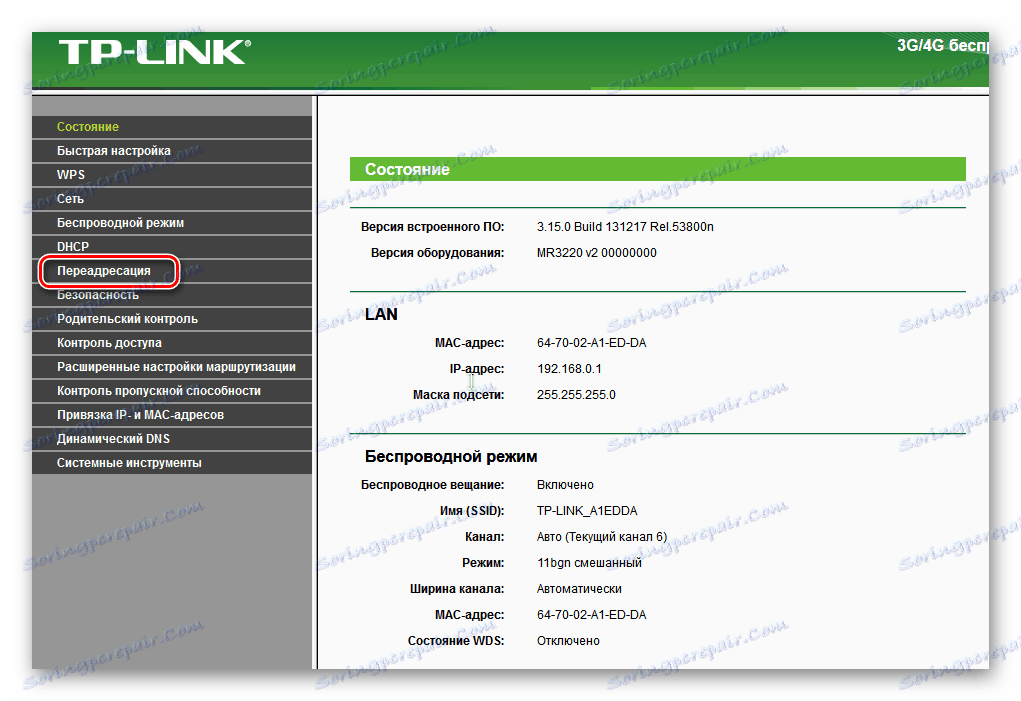
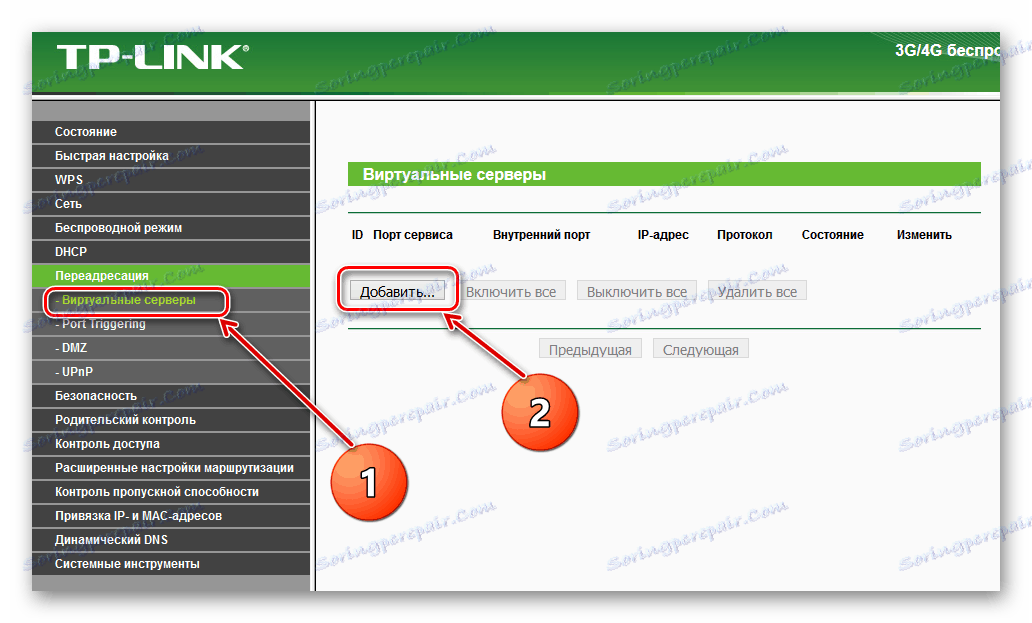
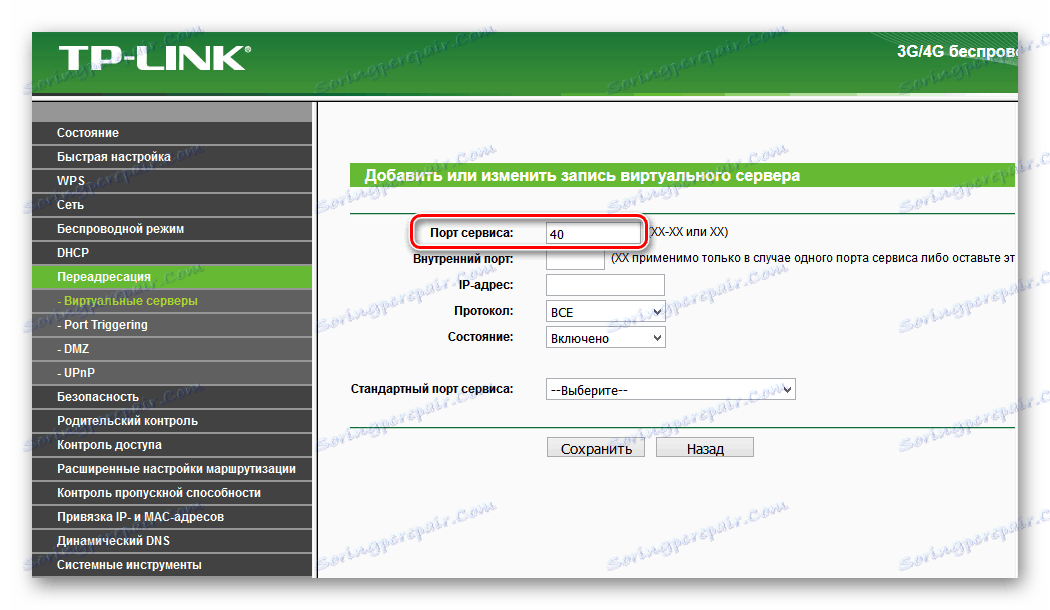
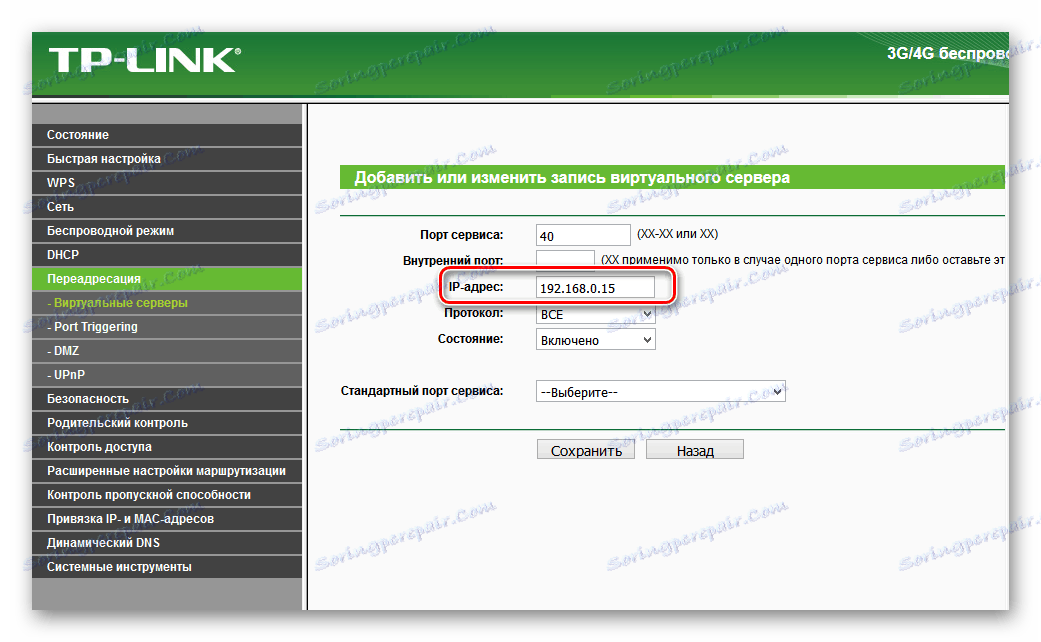
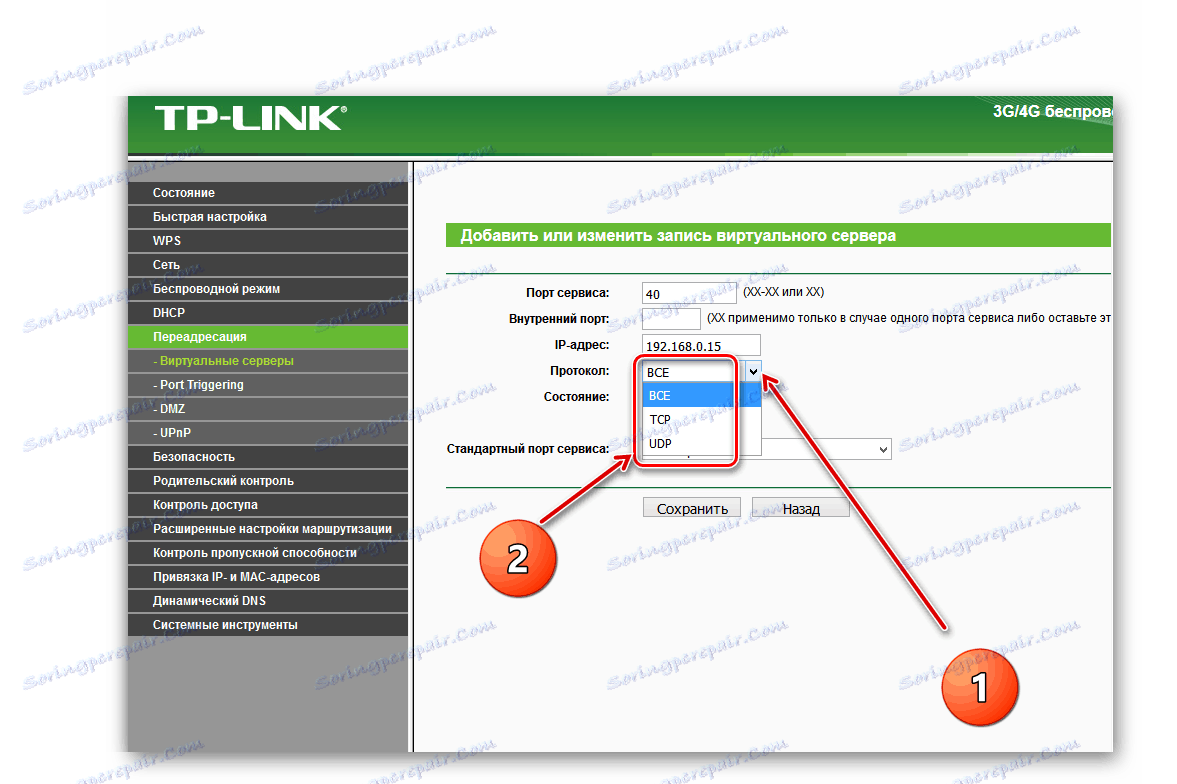
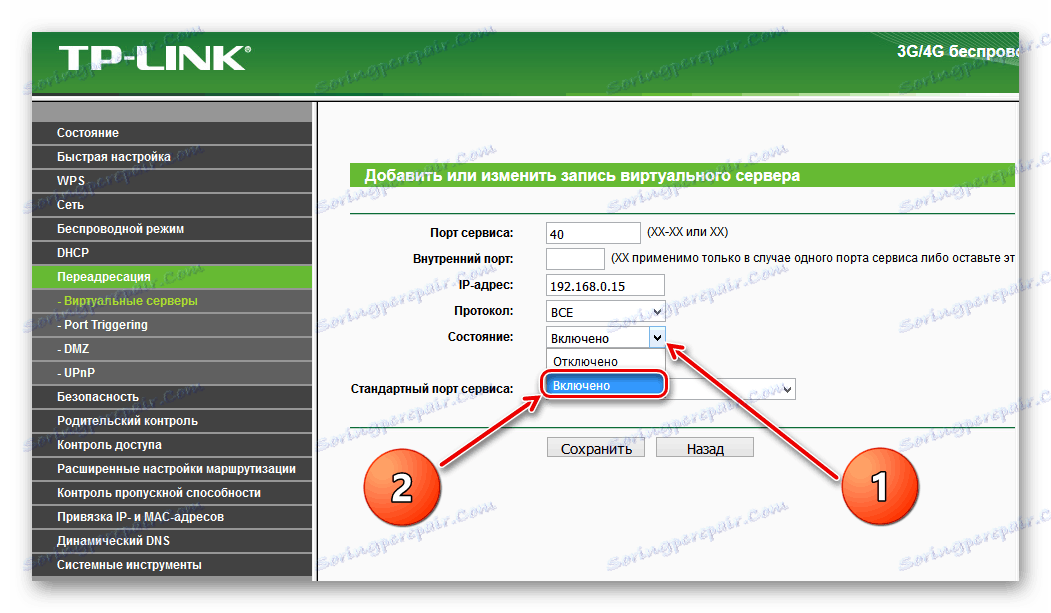
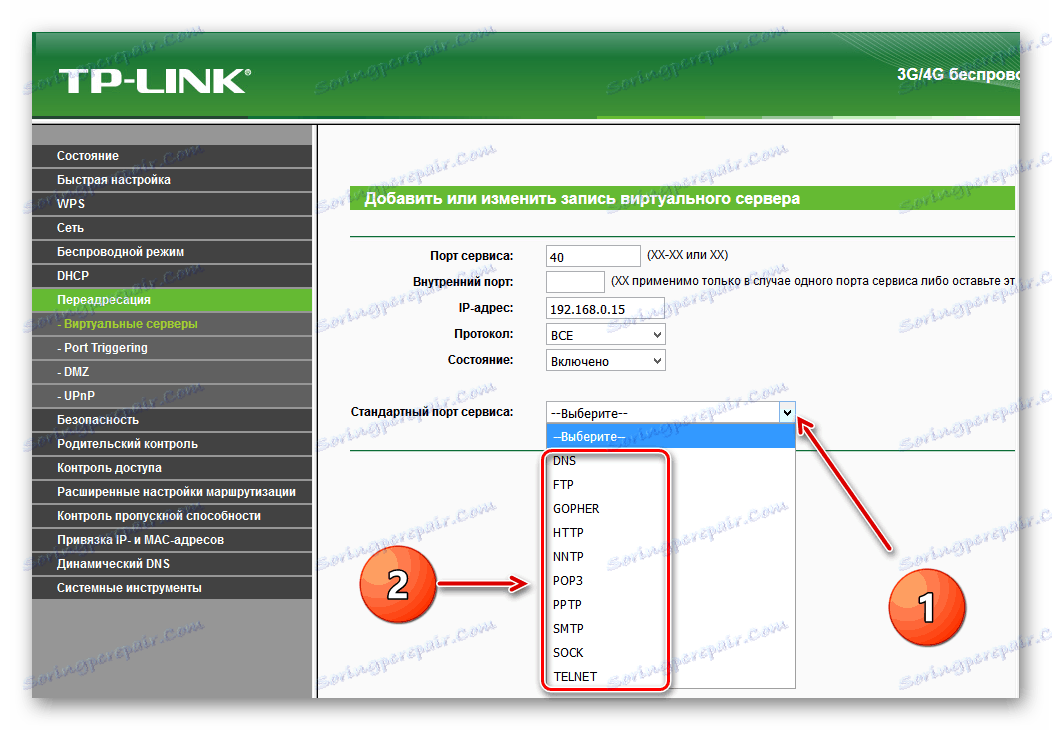
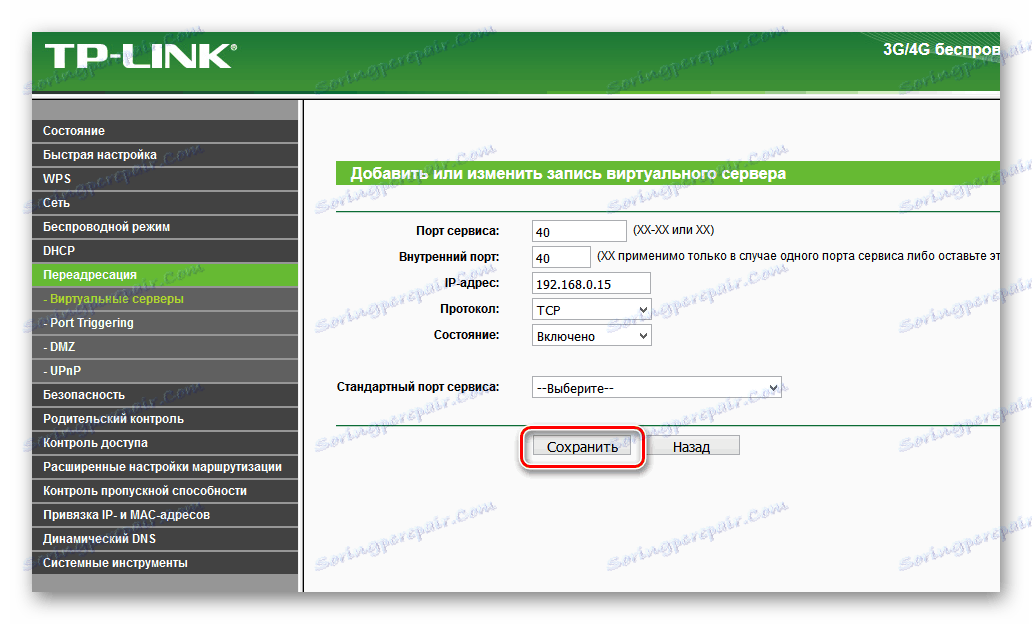
Promjena i brisanje priključaka na usmjerivač TP-Link
Tijekom rada različitih usluga, korisnik može morati promijeniti ili izbrisati priključak u postavkama usmjerivača. To se može učiniti na web sučelju usmjerivača.
- Analogno gore navedenoj metodi prosljeđivanja luka, unesite IP adresu mrežnog uređaja u preglednik, u prozoru autorizacije unesite korisničko ime i lozinku, na glavnoj stranici web sučelja odaberite stavku "Prosljeđivanje" , a zatim "Virtualni poslužitelji" .
- Ako je potrebno promijeniti konfiguraciju uključene luke bilo koje usluge, kliknite odgovarajuću tipku, napravite i spremite ispravke.
- Ako želite ukloniti dodatnu priključnicu na usmjerivaču, dodirnite ikonu "Delete" i izbrišite nepotrebni virtualni poslužitelj.
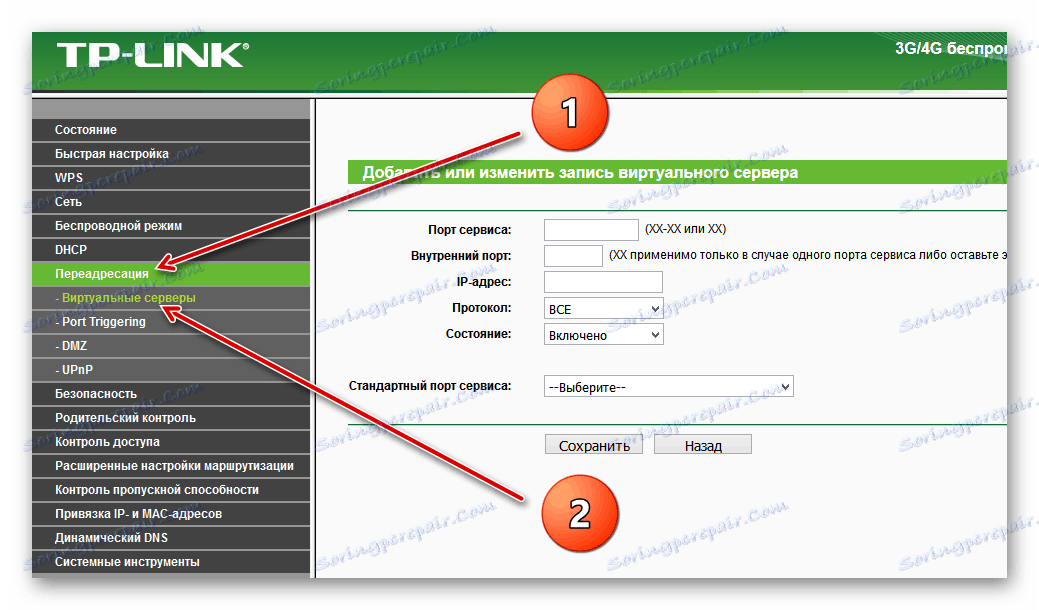
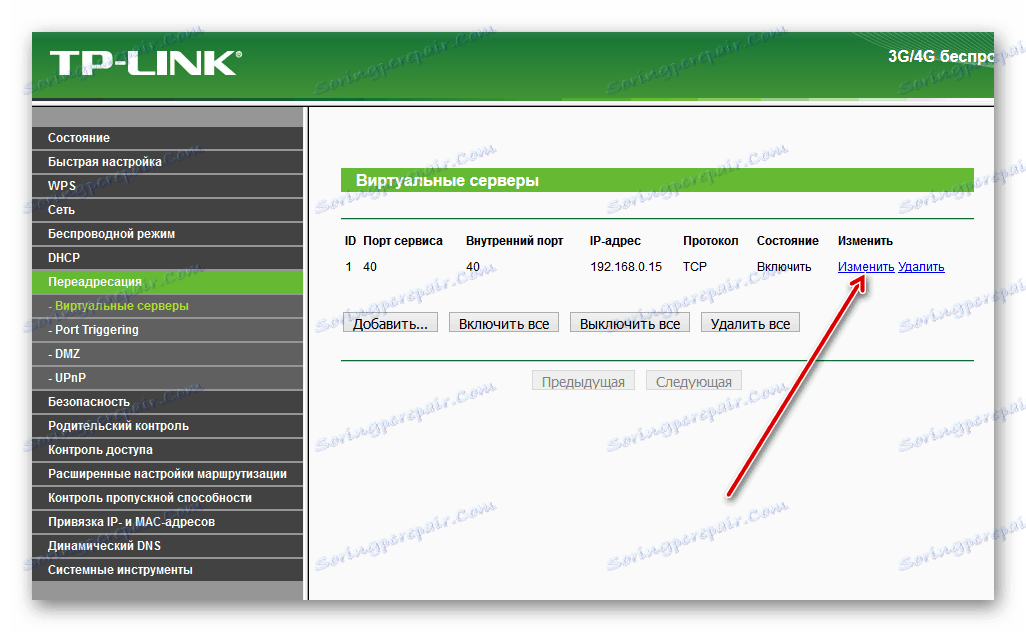
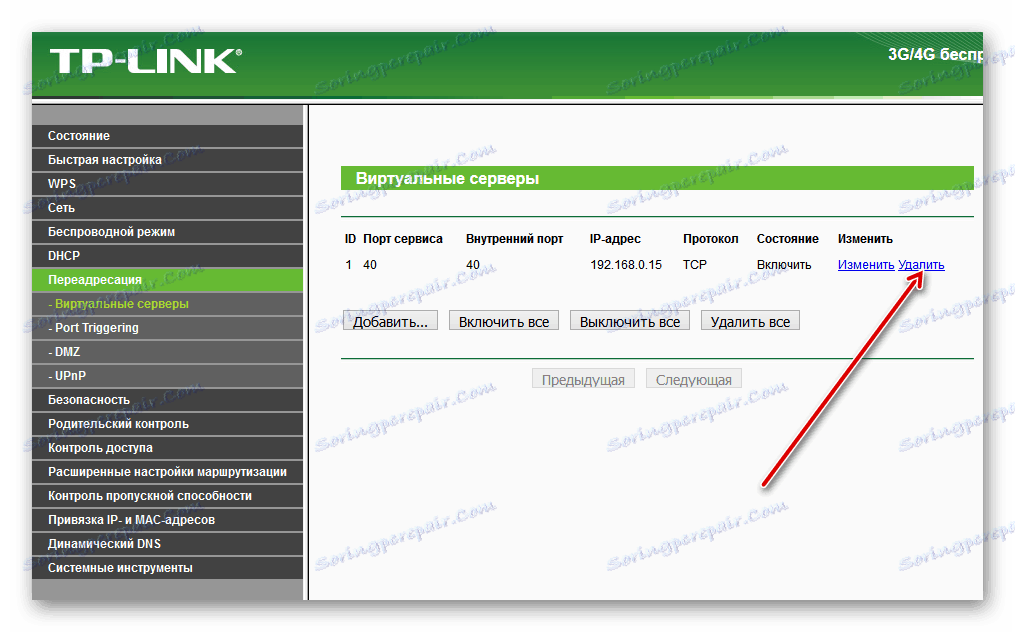
Zaključno, želim privući vašu pozornost na jedan važan detalj. Dodavanje novih portova ili mijenjanje postojećih, pobrinite se da ne kopirajte iste brojeve. U tom će se slučaju postavke spremiti, ali usluga neće funkcionirati.
Vidi također: Promjena lozinke na TP-Link usmjerivaču
